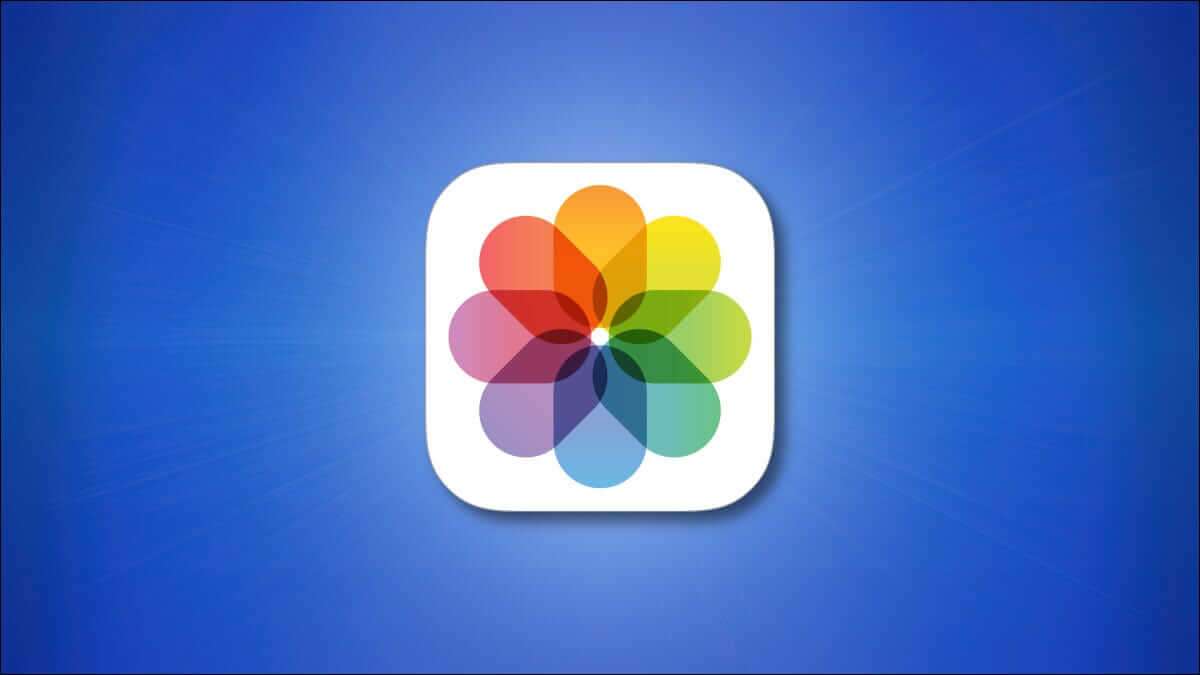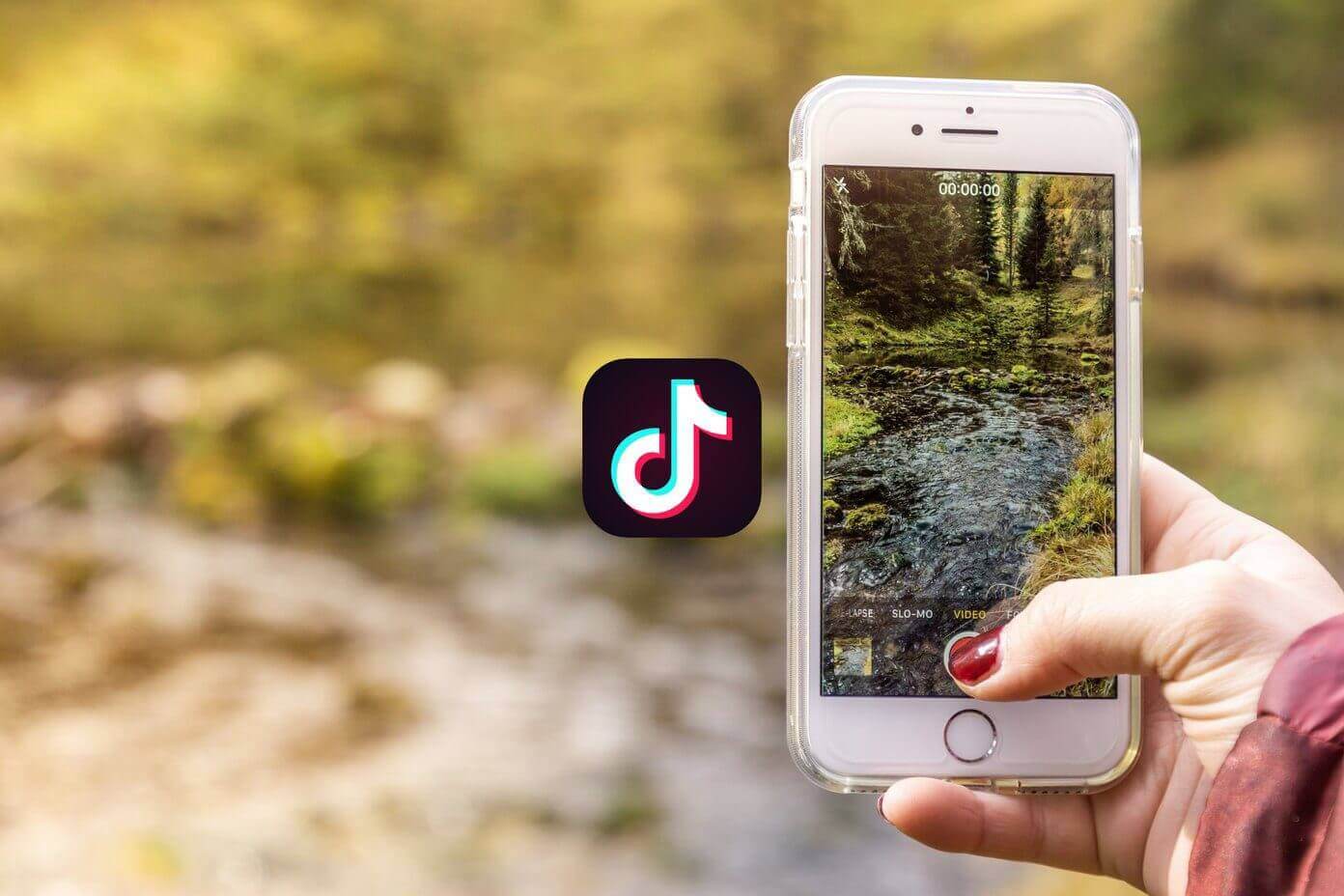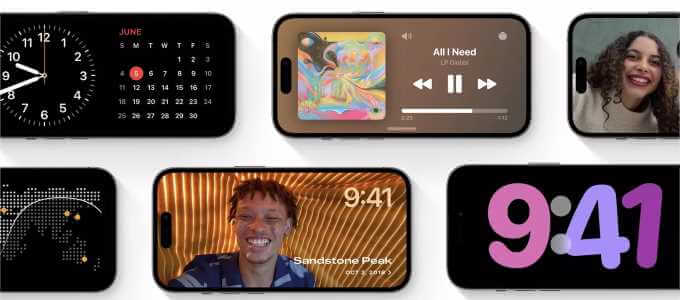Votre iPhone est livré avec une application de messagerie dédiée, vous n'avez donc pas besoin d'installer une application tierce par défaut. En plus d'iCloud, l'application Apple Mail vous permet de vous connecter à différents services de messagerie tels que Gmail. Cependant, l'utilisation de Gmail dans l'application Mail peut être délicate, en particulier lorsque les e-mails ne sont pas synchronisés sur l'iPhone. La configuration de votre compte Gmail dans l'application Mail est simple. Mais si Apple Mail ne se synchronise pas avec Gmail sur votre iPhone, voici quelques solutions qui vous aideront à réparer Apple Mail qui ne se synchronise pas avec Gmail sur iPhone.

1. Vérifiez si GMAIL est activé pour Apple Mail
L'application Mail est l'application client de messagerie par défaut pourAppareils Apple , tout comme le Gmail préinstallé pour Android. Vous pouvez vérifier et répondre à tous vos e-mails depuis votre iPhone. Vous pouvez accéder à des fonctionnalités intéressantes telles que Créer une liste VIP Options de formatage riches et raccourcis Siri.
La première solution pour réparer Apple Mail qui ne se synchronise pas avec Gmail est de vérifier si Gmail est activé pour être utilisé dans Apple Mail. Suivez ces étapes.
Étape 1: Ouvert Appliquer les paramètres Sur ton iPhone
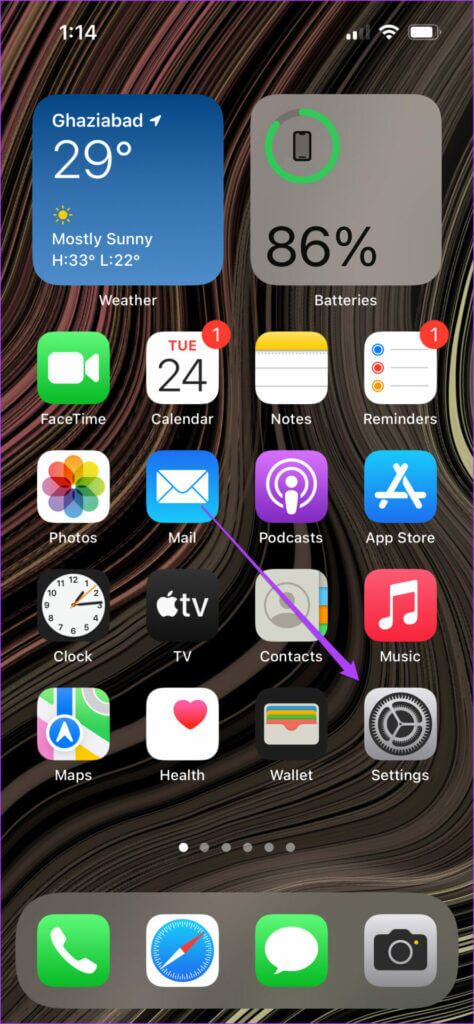
Étape 2: Faites défiler et cliquez Poster.
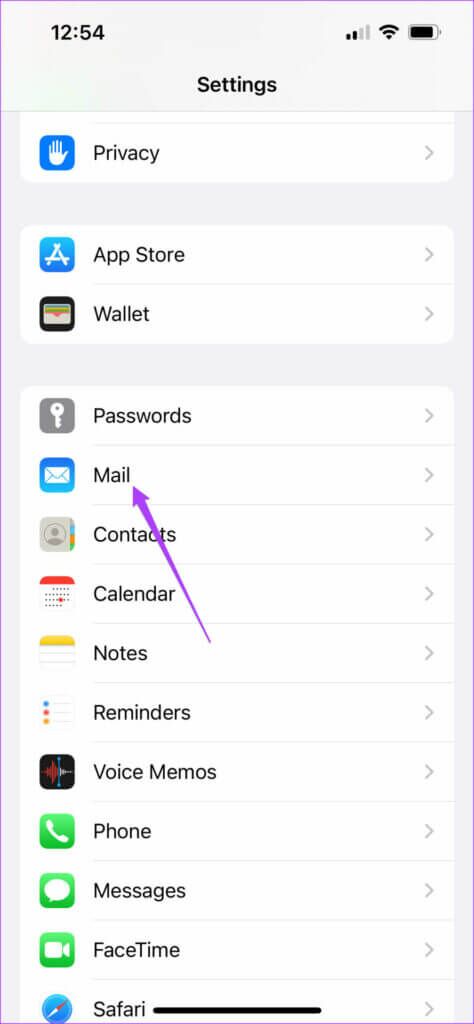
Étape 3: Sélectionner Option comptes.
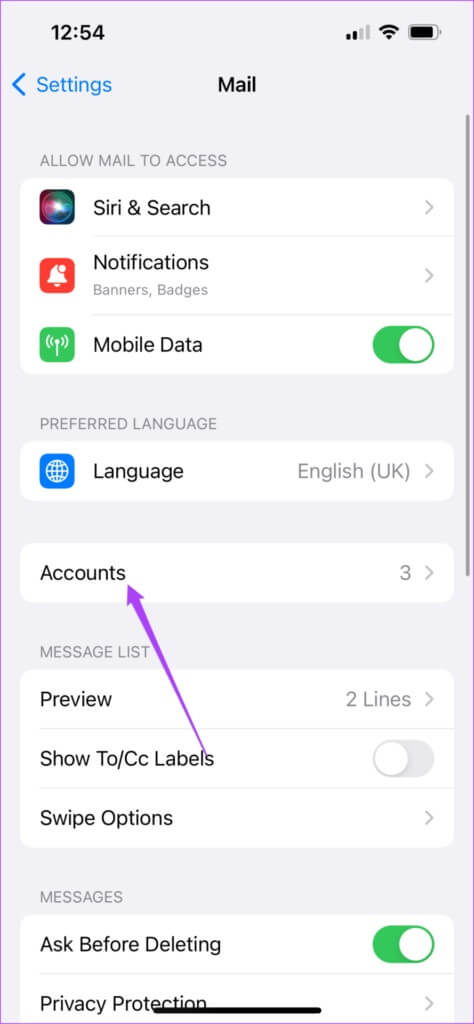
Tous les comptes que vous utilisez sur votre iPhone apparaîtront à l'écran.

Étape 4: Clique sur Identifiant Gmail Votre.
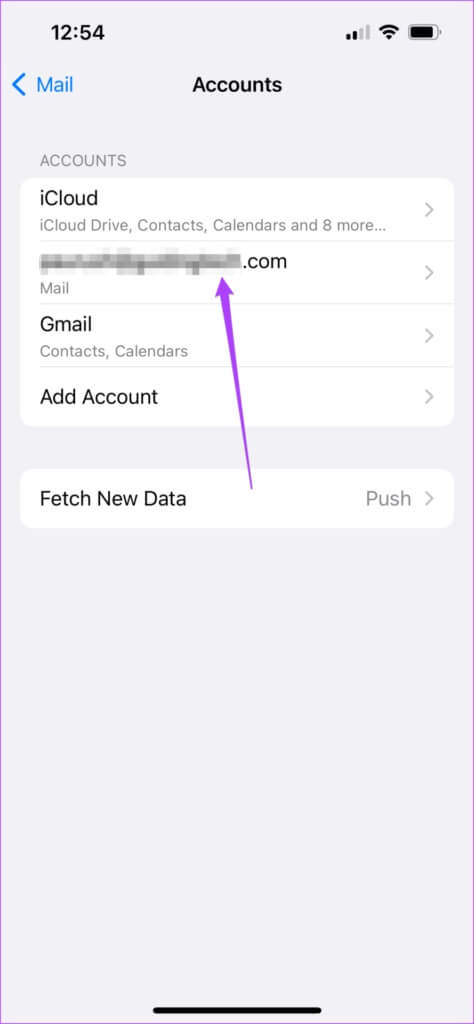
Étape 5: Clique sur le bouton de l'interrupteur Autoriser possibilité de courrier pour votre compte Gmail s'il est désactivé.
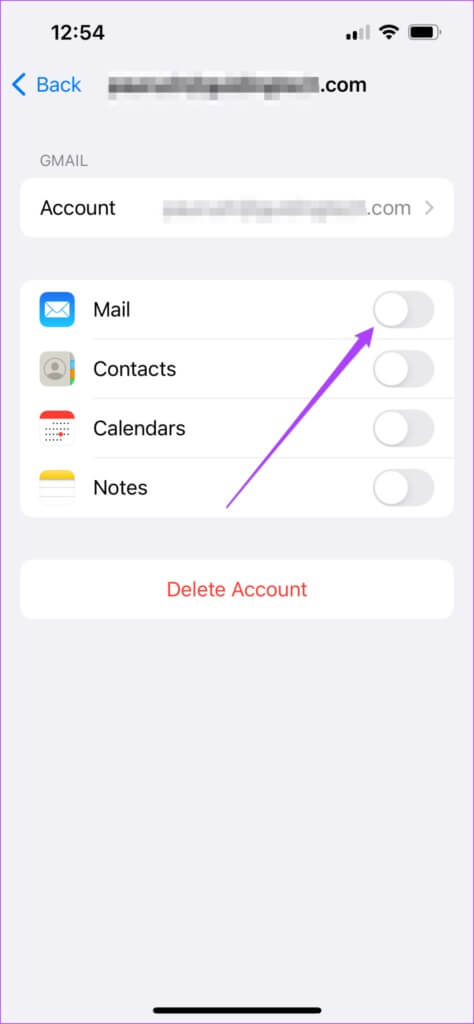
Étape 6: Fermer Appliquer les paramètres Et aller à البريد Pour vérifier que le problème est résolu.

2. Vérifiez si "Fetch New Date" est activé pour GMAIL
Après avoir ajouté Gmail à l'application Apple Mail, il se connectera au serveur Gmail pour récupérer vos données et les rendre disponibles sur votre iPhone. Si l'application Apple Mail ne se synchronise pas avec votre Gmail, vous devez vérifier si Fetch New Data est activé pour Gmail ou non. Suivez ces étapes.
Étape 1: Ouvert Appliquer les paramètres Sur votre iPhone, faites défiler vers le bas et appuyez sur Poster.
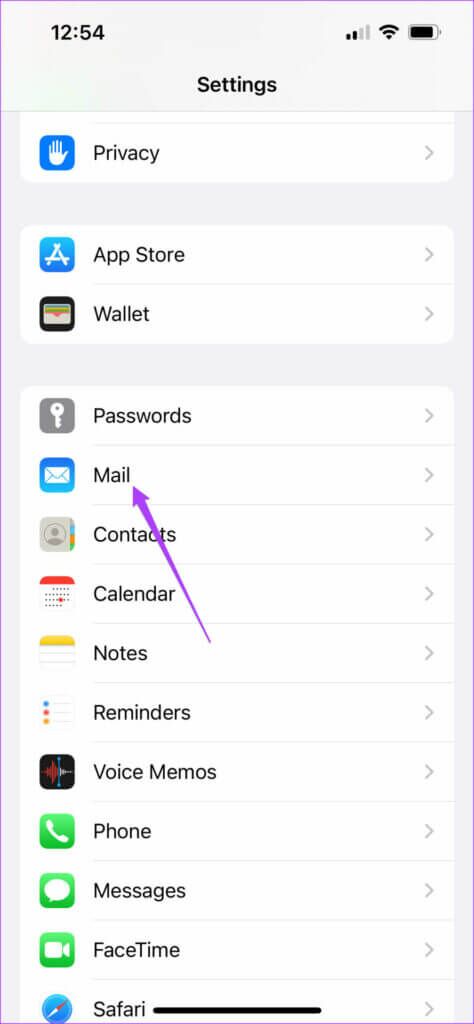
Étape 2: Clique sur Comptes.
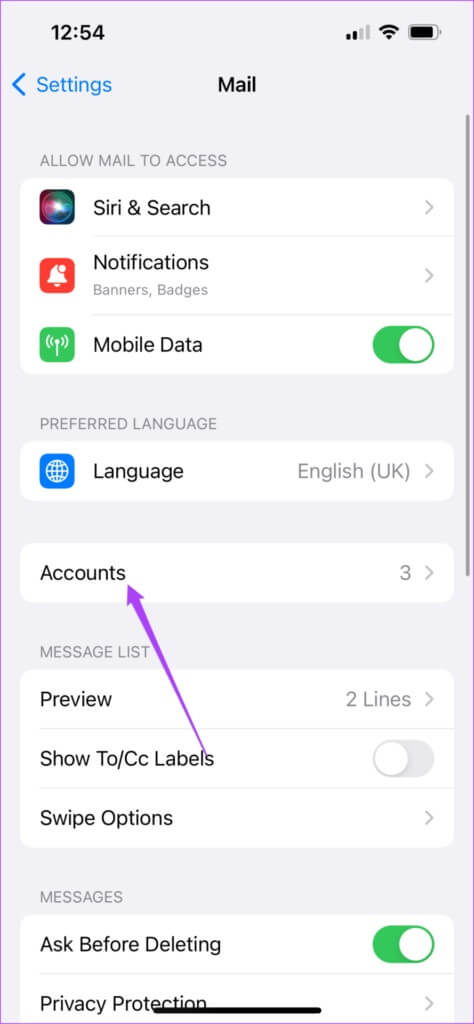
Étape 3: Sous Liste de comptes , Clique sur récupérer de nouvelles données.
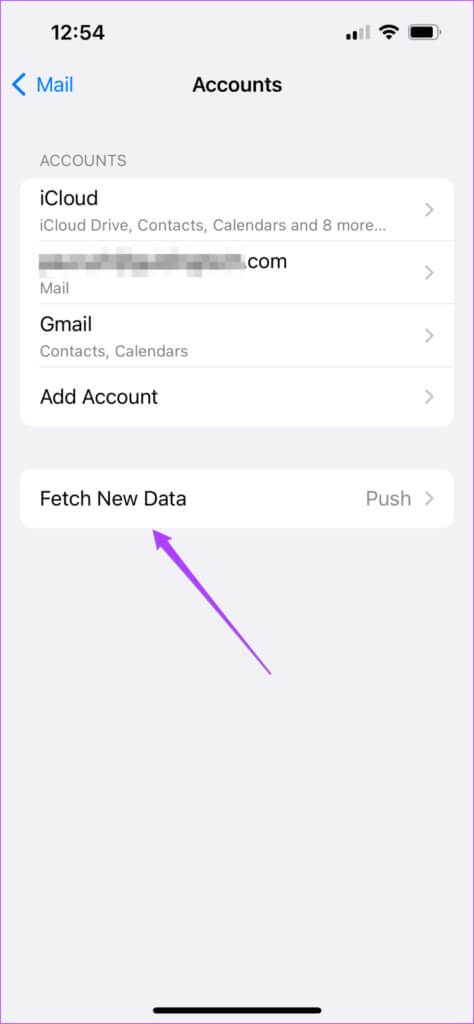
Étape 4: Clique sur ID de compte Gmail Votre.
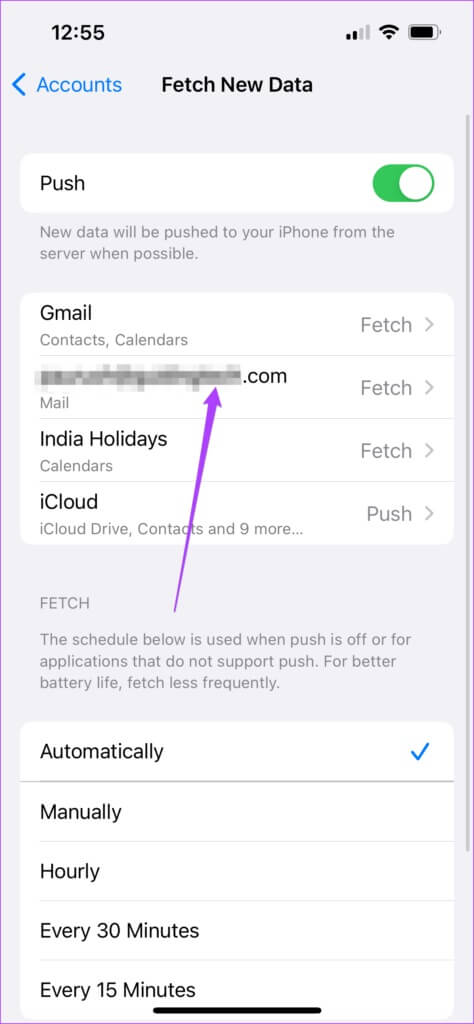
Étape 5: Assurez-vous Définir la récupération Pour Gmail.
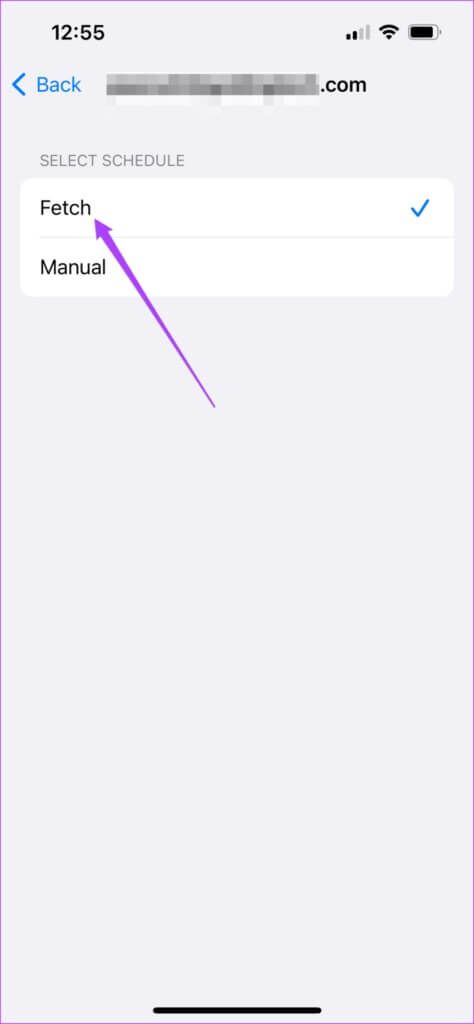
Étape 6: Sous aller chercher , appuyez sur Automatiquement pour vous assurer Disponibilité de nouvelles données Gmail Sur ton iPhone
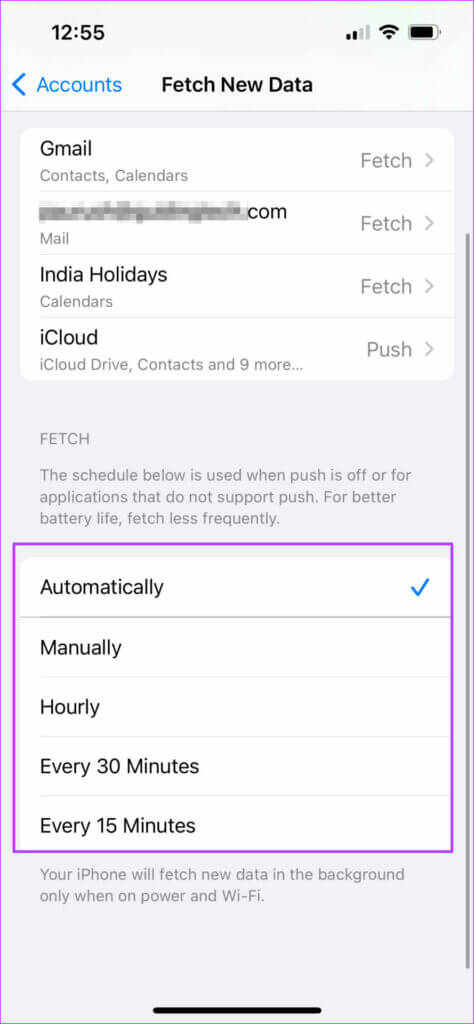
Veuillez noter que la récupération automatique peut entraîner Réduire la durée de vie de la batterie. Pour éviter cela, vous pouvez choisir de récupérer de nouvelles données toutes les heures, toutes les 30 minutes ou toutes les 60 minutes.
3. Quittez et redémarrez APPLE MAIL APP
Vous avez activé avec succès Gmail pour l'application Apple Mail et vous devriez maintenant pouvoir voir tous vos nouveaux et anciens e-mails. Mais si vous rencontrez toujours des problèmes, vous pouvez passer à l'étape suivante consistant à quitter et à redémarrer l'application Apple Mail. Cela donnera à l'application Mail un nouveau départ sur votre iPhone. Suivez ces étapes.
Étape 1: من Écran d'accueil , balayez vers le haut depuis le bas et maintenez.
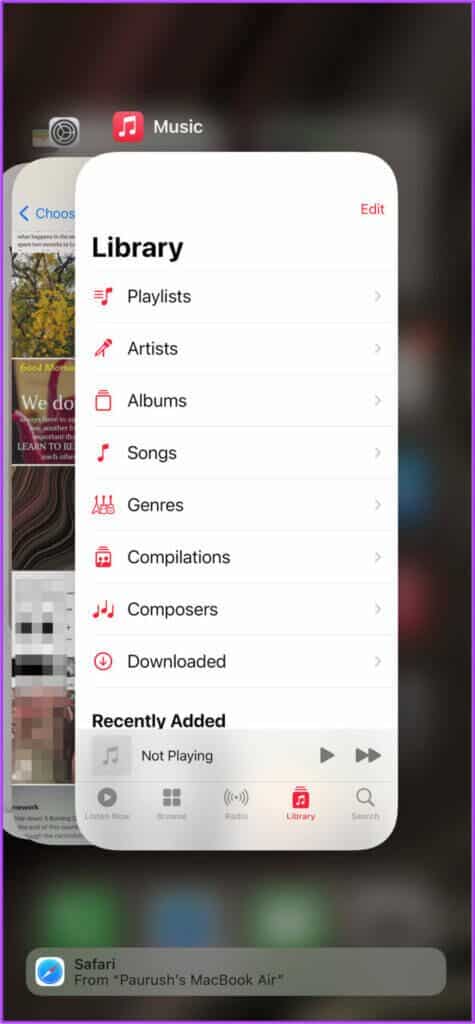
Toutes les applications exécutées en arrière-plan seront visibles sur l'écran de votre iPhone.
Étape 2: Appuyez pour glisser vers le haut depuis Fenêtre d'application de messagerie pour le supprimer de l'arrière-plan.
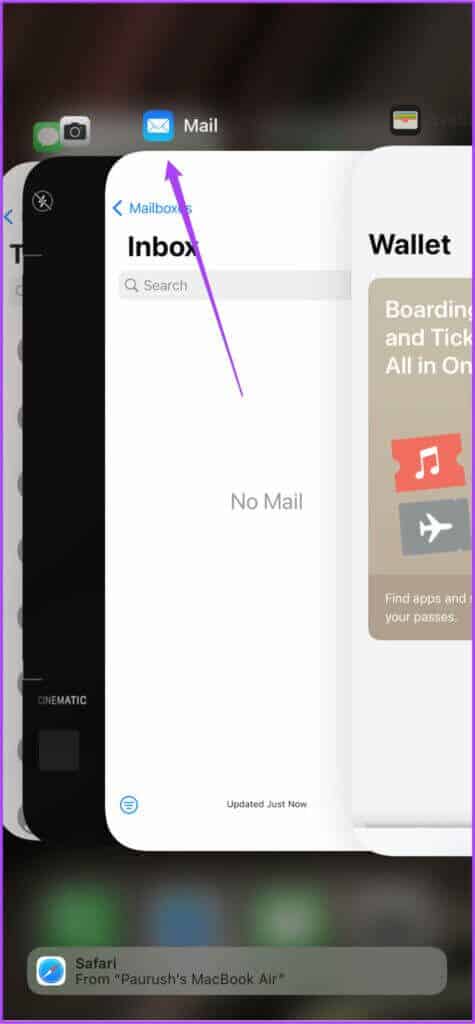
Étape 3: Préparé Ouvrez l'application Courrier.

4. Déconnectez-vous et enregistrez Entrée sur votre compte GMAIL
Après avoir rouvert l'application Mail après l'avoir forcée à se fermer, si vous ne voyez toujours pas vos mises à jour Gmail simultanées, vous pouvez essayer de vous déconnecter et de vous inscrire à nouveau à Entrée avec votre compte Google. Suivez ces étapes.
Étape 1: Ouvert Appliquer les paramètres Sur ton iPhone
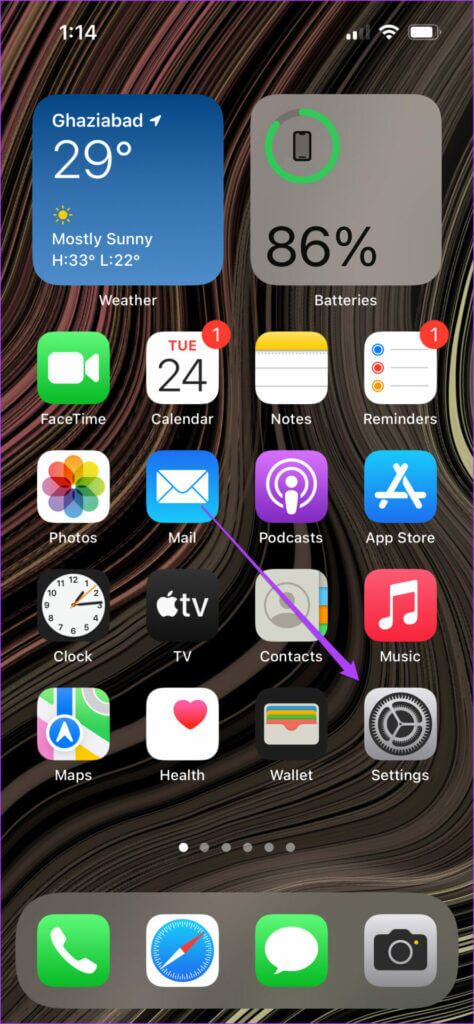
Étape 2: Faites défiler vers le bas et sélectionnez Poster.
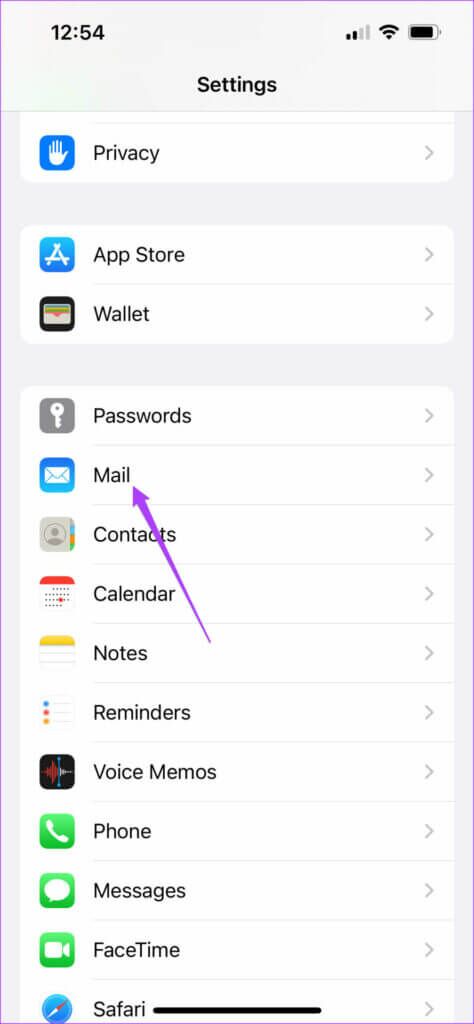
Étape 3: Clique sur Comptes.
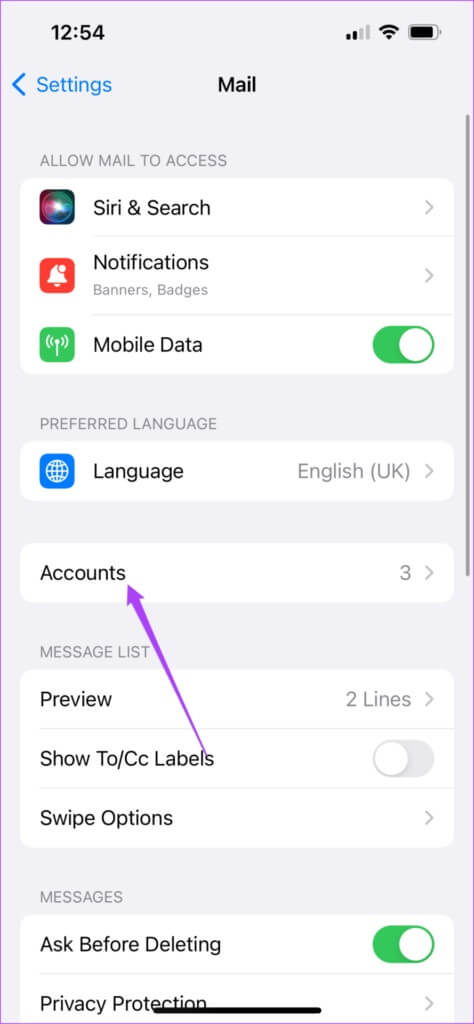
Étape 4: Sélectionner Compte Gmail Votre qui ne coïncide pas avec Apple Mail.
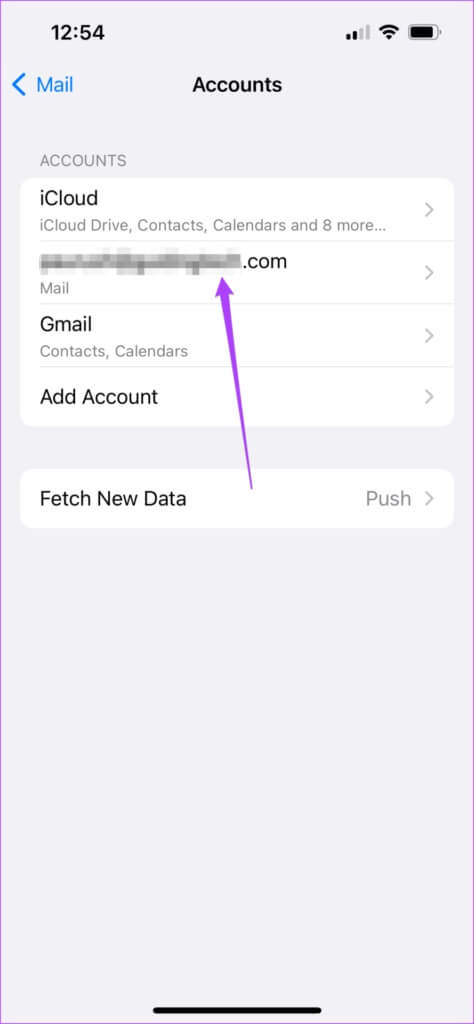
Étape 5: Clique sur supprimer le compte.
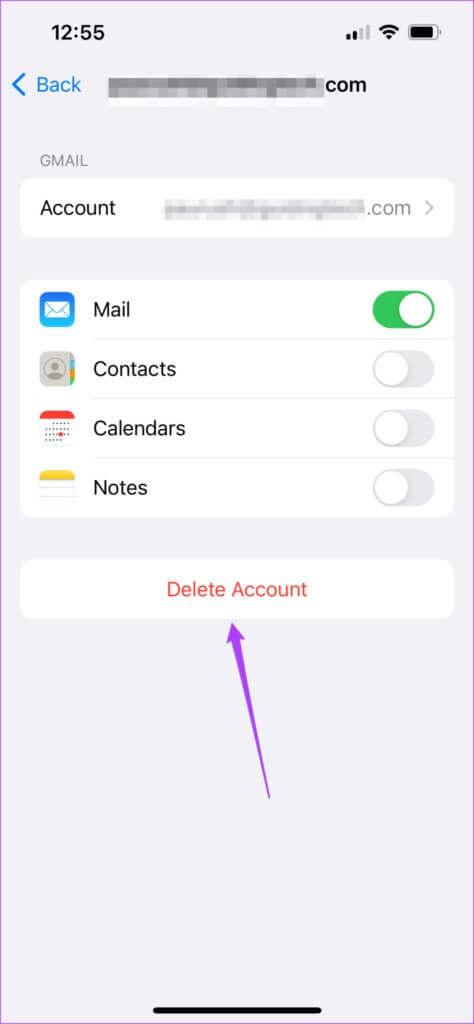
Étape 6: Appuyez à nouveau sur supprimer le compte Pour confirmer votre action.
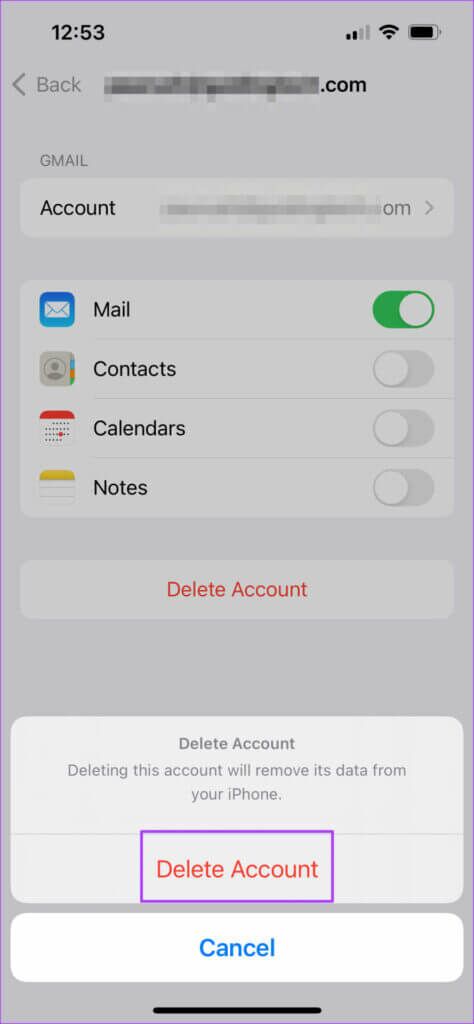
Étape 7: après avoir supprimé iOS votre compte, appuyez sur Ajouter un compte ،
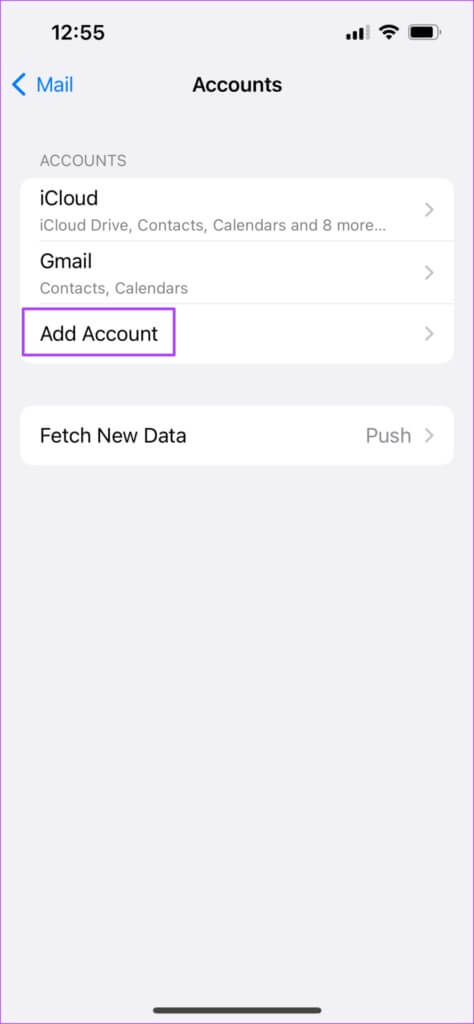
Étape 8: Sélectionner Google من Liste des services de messagerie.
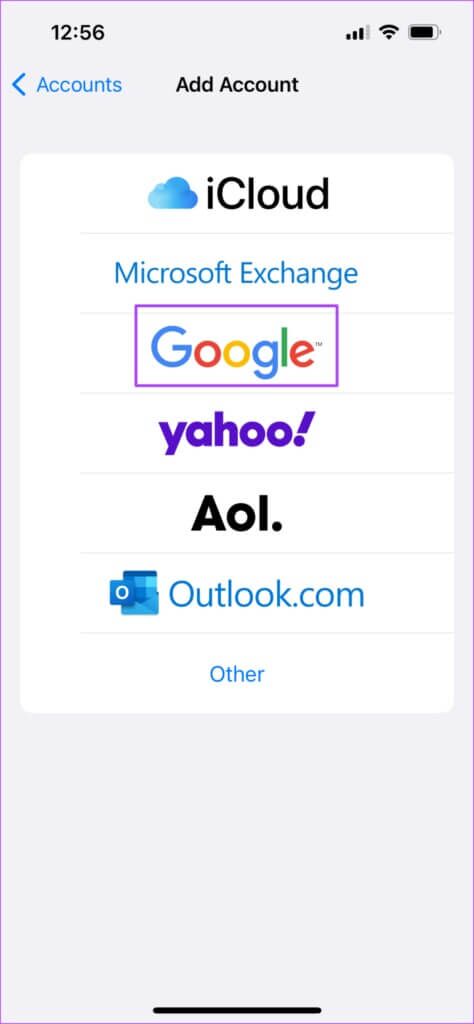
Étape 9: Clique sur "Continuer" Permet aux paramètres d'ouvrir la page Web.
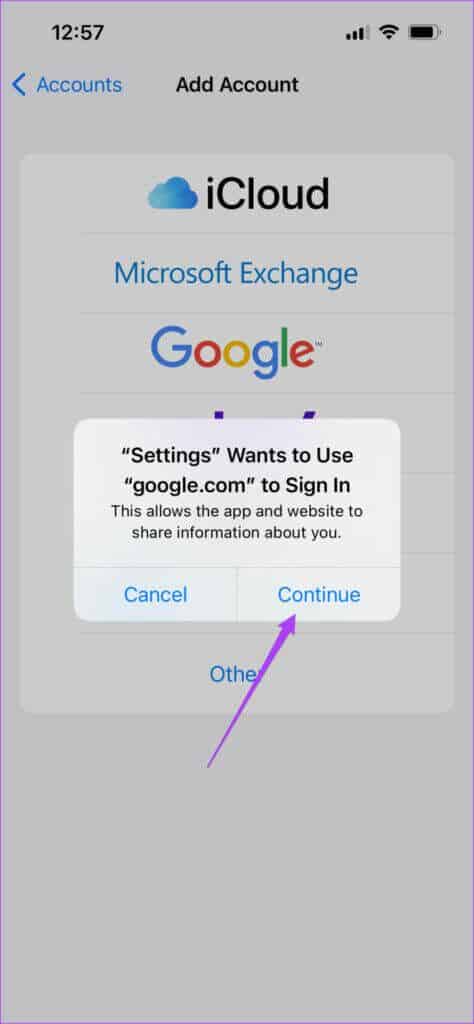
Étape 10: Enregistrez à nouveau votre entrée avec Identifiant et mot de passe Gmail.

Fermez l'application Paramètres et rouvrez Apple Mail pour vérifier si L'application est capable de récupérer de nouveaux e-mails.
5. Mettez à jour la version IOS de votre téléphone
Le dernier recours pour vous si rien n'a fonctionné jusqu'à présent est de vérifier la mise à jour iOS sur votre iPhone. En mettant à jour la version iOS, vous pourrez utiliser une nouvelle version de toutes les applications système, y compris Mail. Si vous retardez les mises à jour iOS, vous risquez de manquer des correctifs de bogues, des correctifs de sécurité et d'autres améliorations pour l'application Mail. Suivez ces étapes.
Étape 1: Ouvert Appliquer les paramètres Sur ton iPhone
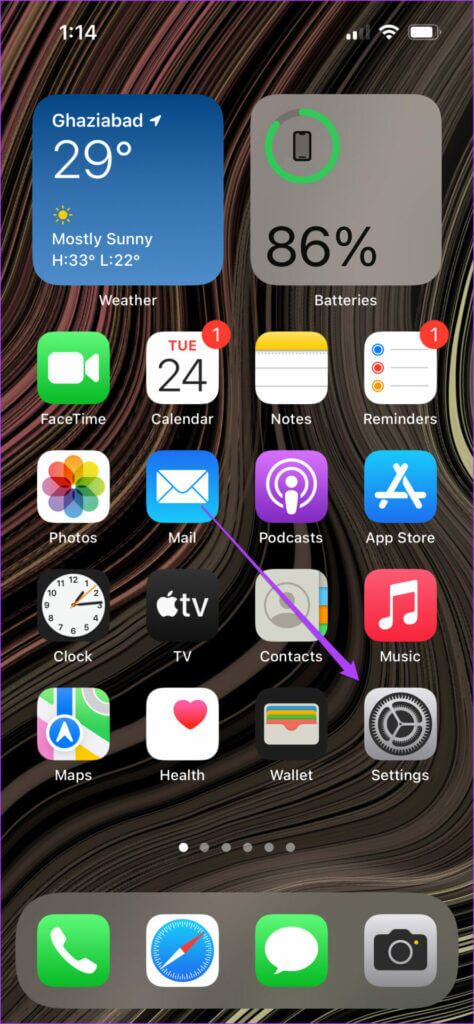
Étape 2: Faites défiler et cliquez Général
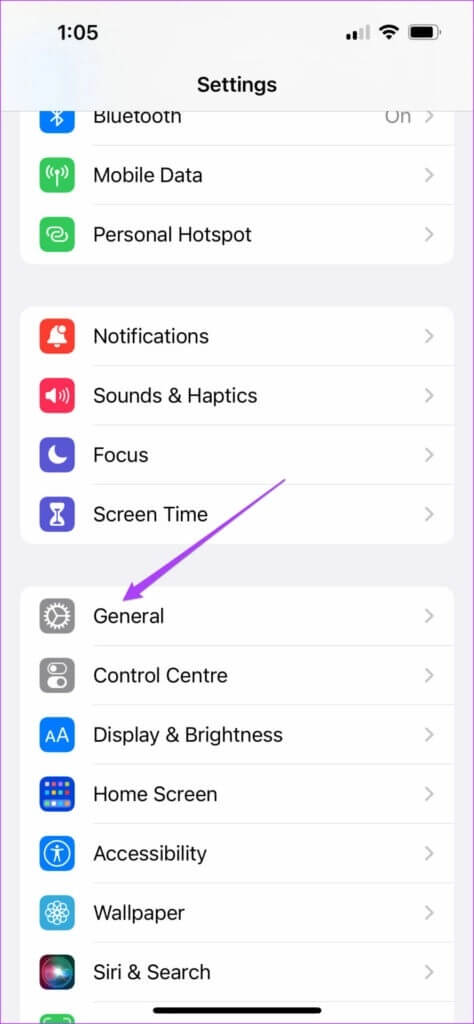
Étape 3: Clique sur Mise à jour du logiciel.
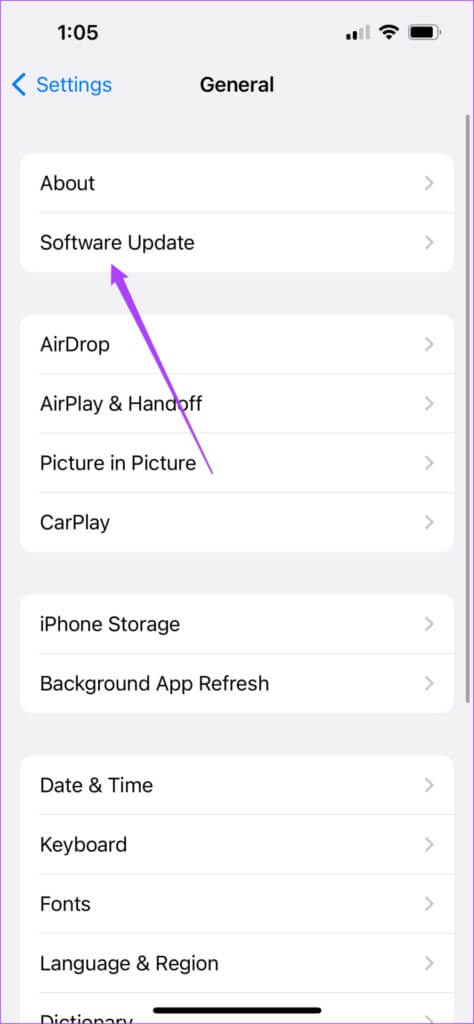
Étape 4: S'il y a Mise à jour disponible pour iOS , téléchargez-le et installez-le.
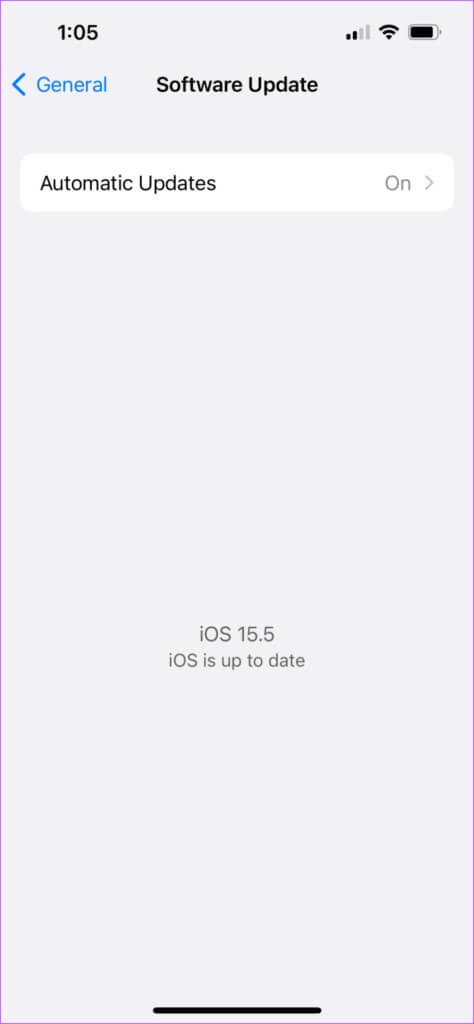
Après avoir installé les mises à jour iOS et redémarré votre iPhone, rouvrez l'application Mail.

UTILISEZ APPLE MAIL FACILEMENT
Lorsque vous utilisez l'application Apple Mail pour accéder, lire et utiliser votre compte Gmail, les nouveaux e-mails peuvent cesser d'apparaître soudainement. Cependant, vous pouvez utiliser les solutions ci-dessus pour réparer Apple Mail qui ne se synchronise pas avec Gmail sur iPhone. Si vous utilisez un autre service de messagerie comme Outlook ou Yahoo, les solutions resteront presque les mêmes. Voir notre guide si c'est le cas L'application de messagerie ne fonctionne pas Sur l'iPhone